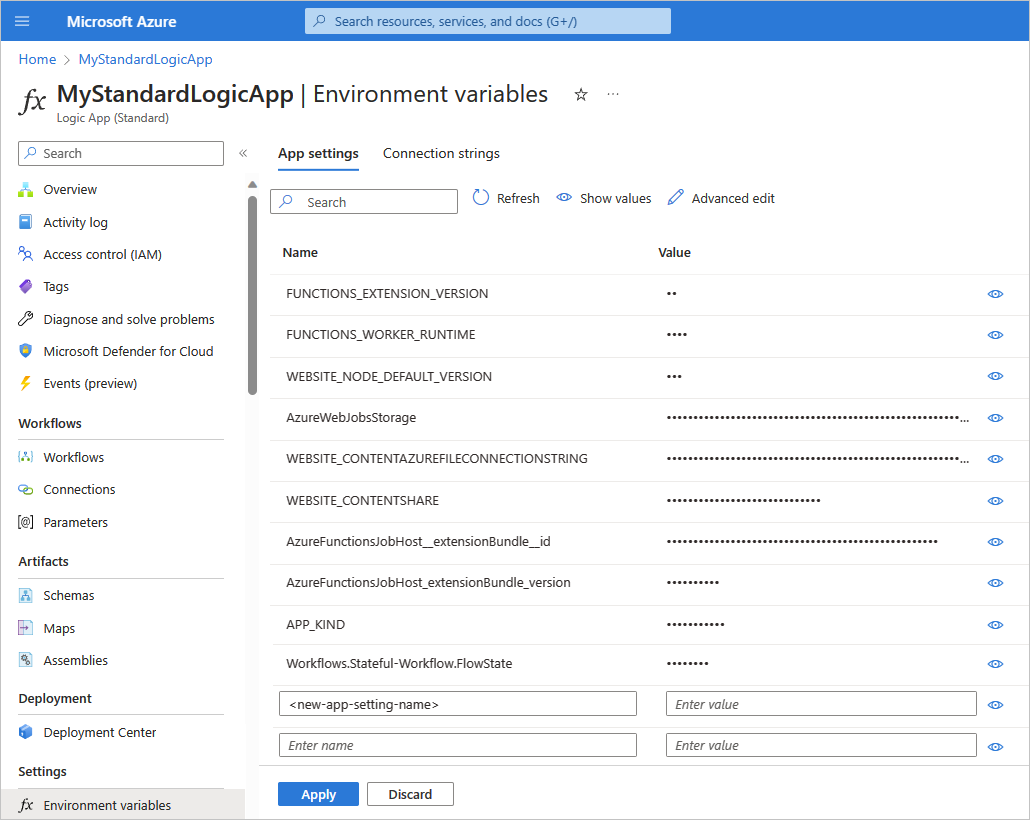Bearbeiten von Einstellungen für Hosts und Apps für Standard-Logik-Apps in Azure Logic Apps-Instanzen mit einem einzelnen Mandanten
Gilt für: Azure Logic Apps (Standard)
In Azure Logic Apps-Instanzen mit einem einzelnen Mandanten geben die App-Einstellungen für eine Standard-Logik-App die globalen Konfigurationsoptionen an, die für alle Workflows in dieser Logik-App gelten. Diese Einstellungen gelten jedoch nur, wenn diese Workflows in Ihrer lokalen Entwicklungsumgebung ausgeführt werden. Lokal ausgeführte Workflows können auf diese App-Einstellungen als lokale Umgebungsvariablen zugreifen, die von lokalen Entwicklungstools für Werte verwendet werden, die sich zwischen Umgebungen oft ändern können. Diese Werte können beispielsweise Verbindungszeichenfolgen enthalten. Bei Bereitstellungen in Azure werden App-Einstellungen ignoriert und nicht in Ihre Bereitstellung eingeschlossen.
Ihre Logik-App verfügt auch über Hosteinstellungen, die die Runtimekonfigurationseinstellungen und Werte angeben, die für alle Workflows in dieser Logik-App gelten. Beispiele hierfür sind Standardwerte für den Durchsatz, die Kapazität und die Datengröße, unabhängig davon, ob die Ausführung lokal oder in Azure erfolgt.
App-Einstellungen, Parameter und Bereitstellung
In Azure Logic Apps-Instanzen mit mehreren Mandanten hängt die Bereitstellung von ARM-Vorlagen (Azure Resource Manager) ab, welche die Ressourcenbereitstellung für Logik-Apps und die Infrastruktur kombinieren und verarbeiten. Dieser Entwurf stellt eine Herausforderung dar, wenn Sie Umgebungsvariablen für Logik-Apps in verschiedenen Entwicklungs-, Test- und Produktionsumgebungen verwalten müssen. Alles in einer ARM-Vorlage wird bei der Bereitstellung definiert. Wenn Sie nur eine einzelne Variable ändern müssen, müssen Sie alles erneut bereitstellen.
In Azure Logic Apps-Instanzen mit einem einzelnen Mandanten wird die Bereitstellung einfacher, da Sie die Ressourcenbereitstellung zwischen Apps und der Infrastruktur trennen können. Sie können Parameter zum Abstrahieren von Werten verwenden, die sich zwischen Umgebungen ändern können. Durch das Definieren der in Ihren Workflows zu verwendenden Parameter können Sie sich zunächst auf das Entwerfen Ihrer Workflows konzentrieren und Ihre umgebungsspezifischen Variablen dann später einfügen. Mithilfe der App-Einstellungen und -Parameter können Sie Ihre Umgebungsvariablen zur Laufzeit aufrufen und darauf verweisen. Auf diese Weise müssen Sie Ihre Lösung nicht so oft erneut bereitstellen.
App-Einstellungen werden mit Azure Key Vault integriert. Sie können direkt auf sichere Zeichenfolgen verweisen (z. B. Verbindungszeichenfolgen und Schlüssel). Ähnlich wie bei ARM-Vorlagen (Azure Resource Manager), bei denen Sie Umgebungsvariablen zum Bereitstellungszeitpunkt definieren können, können Sie App-Einstellungen in der Workflowdefinition für Ihre Logik-App definieren. Anschließend können Sie dynamisch generierte Infrastrukturwerte erfassen (z. B. Verbindungsendpunkte oder Speicherzeichenfolgen). App-Einstellungen haben jedoch Größenbeschränkungen, und in bestimmten Azure Logic Apps-Bereichen kann nicht auf diese verwiesen werden.
Hinweis
Wenn Sie Key Vault verwenden, stellen Sie sicher, dass Sie nur geheime Schlüssel speichern, wie Kennwörter, Anmeldeinformationen und Zertifikate. Verwenden Sie in einem Logik-App-Workflow nicht Key Vault, um nicht geheime Werte zu speichern, wie z. B. URL-Pfade, die der Workflow-Designer aufruft. Der Designer kann keine App-Einstellung dereferenzieren, die auf einen Key Vault-Ressourcentyp verweist, was zu einem Fehler und einem fehlgeschlagenen Aufruf führt. Speichern Sie sie für nicht geheime Werte direkt in den App-Einstellungen.
Weitere Informationen zur Einrichtung Ihrer Logik-Apps für die Bereitstellung finden Sie in der folgenden Dokumentation:
- Erstellen von Parametern für Werte, die sich in Workflows zwischen Umgebungen für Azure Logic Apps-Instanzen mit einem einzelnen Mandanten ändern
- Übersicht über die DevOps-Bereitstellung für auf einem einzelnen Mandanten basierende Logik-Apps
- Einrichten der DevOps-Bereitstellung für auf einem einzelnen Mandanten basierende Logik-Apps
Visual Studio Code-Projektstruktur
In Visual Studio Code verfügt Ihr Logik-App-Projekt über einen der folgenden Typen:
- Erweiterungs-Bundle-basiert (Node.js), was der Standardtyp ist
- NuGet-paketbasiertes (.NET), das Sie vom Standardtyp konvertieren können
Basierend auf diesen Typen enthält Ihr Projekt leicht unterschiedliche Ordner und Dateien. Ein NuGet-basiertes Projekt enthält einen .bin-Ordner, der Pakete und andere Bibliotheksdateien enthält. Ein Bundle-basiertes Projekt enthält nicht den .bin Ordner und andere Dateien. Einige Szenarien erfordern ein NuGet-basiertes Projekt, damit Ihre App ausgeführt werden kann, z. B. wenn Sie benutzerdefinierte integrierte Vorgänge entwickeln und ausführen möchten. Weitere Informationen zum Konvertieren Ihres Projekts zur Verwendung von NuGet finden Sie unter Aktivieren der Erstellung Connector-Entwicklung.
Für das standardmäßige Bundle-basierte Projekt verfügt Ihr Projekt über eine Ordner- und Dateistruktur, die dem folgenden Beispiel ähnelt:
MyBundleBasedLogicAppProjectName
| .vscode
| Artifacts
|| Maps
||| MapName1
||| ...
|| Schemas
||| SchemaName1
||| ...
| WorkflowName1
|| workflow.json
|| ...
| WorkflowName2
|| workflow.json
|| ...
| workflow-designtime
| .funcignore
| connections.json
| host.json
| local.settings.json
Auf der Stammebene Ihres Projekts finden Sie die folgenden Dateien und Ordner mit anderen Elementen:
| Name | Ordner oder Datei | Beschreibung |
|---|---|---|
| .vscode | Ordner | Enthält auf Visual Studio Code-bezogene Einstellungsdateien, z. B. extensions.json, launch.json, settings.json und tasks.json. |
| Artefakte | Ordner | Enthält Integrationskontoartefakte, die Sie definieren und in Workflows verwenden, die Business-to-Business-Szenarien (B2B-Szenarien) unterstützen. Die Beispielstruktur enthält beispielsweise Zuordnungen und Schemas für XML-Transformations- und -Validierungsvorgänge. |
| <WorkflowName> | Ordner | Für jeden Workflow enthält der <WorkflowName>-Ordner eine workflow.json-Datei, die die zugrunde liegende JSON-Definition dieses Workflows enthält. |
| workflow-designtime | Ordner | Enthält Entwicklungsumgebungsbezogene Einstellungsdateien. |
| .funcignore | File | Enthält Informationen zu Ihren installierten Azure Functions Core Tools. |
| connections.json | File | Enthält die Metadaten, Endpunkte und Schlüssel für alle verwalteten Verbindungen und Azure-Funktionen, die von Ihren Workflows verwendet werden. Wichtiger Hinweis: Um unterschiedliche Verbindungen und Funktionen in jeder Umgebung zu verwenden, stellen Sie sicher, dass Sie die Datei connections.json parametrisieren und die Endpunkte aktualisieren. |
| host.json | File | Enthält laufzeitspezifische Konfigurationseinstellungen und -werte, z. B. die Standardgrenzwerte für die Azure Logic Apps-Einzelmandanten-Plattform, Logik-Apps, Workflows, Auslöser und Aktionen. Auf der Stammebene Ihres Logik-App-Projekts enthält die host.json Metadatendatei die Konfigurationseinstellungen und Standardwerte, die alle Workflows in derselben Logik-App während der Ausführung verwenden, ob lokal oder in Azure. Hinweis: Wenn Sie Ihre Logik-App erstellen, erstellt Visual Studio Code eine host.snapshot.*.json-Sicherungsdatei in Ihrem Speichercontainer. Wenn Sie Ihre Logik-App löschen, wird diese Sicherungsdatei nicht gelöscht. Wenn Sie eine weitere Logik-App mit dem gleichen Namen erstellen, wird eine weitere Momentaufnahmedatei erstellt. Sie können nur bis zu 10 Momentaufnahmen für dieselbe Logik-App erstellen. Wenn Sie diesen Grenzwert überschreiten, erhalten Sie den folgenden Fehler: Microsoft.Azure.WebJobs.Script.WebHost: Repository has more than 10 non-decryptable secrets backups (host)) Um diesen Fehler zu beheben, löschen Sie die zusätzlichen Momentaufnahmedateien aus Ihrem Speichercontainer. |
| local.settings.json | File | Enthält App-Einstellungen, Verbindungszeichenfolgen und andere Einstellungen, die Ihre Workflows bei der lokalen Ausführung verwenden. Anders ausgedrückt, geltend diese Einstellungen und Werte nur, wenn Sie Ihre Projekte in Ihrer lokalen Entwicklungsumgebung ausführen. Während der Bereitstellung in Azure werden die Datei und die Einstellungen ignoriert und nicht in Ihre Bereitstellung einbezogen. Diese Datei speichert Einstellungen und Werte als lokale Umgebungsvariablen, die von Ihren lokalen Bereitstellungstools als appSettings-Werte verwendet werden. Sie können diese Umgebungsvariablen sowohl zur Laufzeit als auch zur Bereitstellungszeit aufrufen und beziehen, indem Sie App-Einstellungen und Parameter verwenden. Wichtiger Hinweis: Die Datei local.settings.json kann Geheimnisse enthalten. Stellen Sie daher sicher, dass Sie diese Datei auch aus der Quellcodeverwaltung Ihres Projekts ausschließen. |
Verweis für App-Einstellungen (local.settings.json)
In Visual Studio Code enthält die Datei local.settings.json auf der Stammebene Ihres Logik-App-Projekts globale Konfigurationsoptionen, die bei der Ausführung in Ihrer lokalen Entwicklungsumgebung für alle Workflows in dieser Logik-App gelten. Wenn Ihre Workflows lokal ausgeführt werden, erfolgt der Zugriff auf diese Einstellungen als lokale Umgebungsvariablen, deren Werte sich zwischen den verschiedenen Umgebungen, in denen Sie Ihre Workflows ausführen, oft ändern können. Lesen Sie den Abschnitt Verwalten von App-Einstellungen (local.settings.json), um zu erfahren, wie Sie diese Einstellungen anzeigen und verwalten.
App-Einstellungen in Azure Logic Apps funktionieren ähnlich wie App-Einstellungen in Azure Functions oder Azure-Web-Apps. Wenn Sie diese anderen Dienste bereits verwendet haben, sind Sie möglicherweise mit den App-Einstellungen vertraut. Weitere Informationen finden Sie unter Referenz zu App-Einstellungen für Azure Functions und Arbeiten mit Azure Functions Core Tools – Datei für lokale Einstellungen.
| Einstellung | Standardwert | BESCHREIBUNG |
|---|---|---|
AzureWebJobsStorage |
Keine | Hiermit wird die Verbindungszeichenfolge für ein Azure-Speicherkonto festgelegt. Weitere Informationen finden Sie unter AzureWebJobsStorage |
FUNCTIONS_WORKER_RUNTIME |
node |
Legt die Laufzeit des Spracharbeitsmitarbeiters fest, die mit Ihrer Logik-App-Ressource und -Workflows verwendet werden soll. Diese Einstellung ist jedoch aufgrund der automatisch aktivierten Mehrsprachunterstützung nicht mehr erforderlich. Weitere Informationen finden Sie unter FUNCTIONS_WORKER_RUNTIME. |
ServiceProviders.Sftp.FileUploadBufferTimeForTrigger |
00:00:20 (20 Sekunden) |
Legt die Pufferzeit fest, um Dateien zu ignorieren, die einen Zeitstempel der letzten Änderung aufweisen, der größer als die aktuelle Zeit ist. Diese Einstellung ist nützlich, wenn umfangreiche Dateischreibvorgänge lange dauern. Außerdem vermeidet sie das Abrufen von Daten für eine teilweise geschriebene Datei. |
ServiceProviders.Sftp.OperationTimeout |
00:02:00 (2 min) |
Legt die Zeit fest, die gewartet werden soll, bevor ein Timeout für einen Vorgang eintritt. |
ServiceProviders.Sftp.ServerAliveInterval |
00:30:00 (30 min) |
Senden Sie eine Keepalive-Nachricht, damit die SSH-Verbindung aktiv bleibt, wenn während des angegebenen Zeitraums kein Datenaustausch mit dem Server stattfindet. |
ServiceProviders.Sftp.SftpConnectionPoolSize |
2 Verbindungen |
Legt die Anzahl der Verbindungen fest, die jeder Prozessor zwischenspeichern kann. Die Gesamtanzahl von Verbindungen, die Sie zwischenspeichern können, ist ProcessorCount multipliziert mit dem Einstellungswert. |
ServiceProviders.MaximumAllowedTriggerStateSizeInKB |
10 KB, also ca. 1.000 Dateien |
Legt die Entitätsgröße des Triggerstatus in KB fest. Diese ist proportional zur Anzahl der Dateien im überwachten Ordner und wird zum Erkennen von Dateien verwendet. Wenn die Anzahl der Dateien 1.000 überschreitet, erhöhen Sie diesen Wert. |
ServiceProviders.Sql.QueryTimeout |
00:02:00 (2 min) |
Hiermit wird der Anforderungstimeoutwert für SQL-Dienstanbietervorgänge festgelegt. |
TARGET_BASED_SCALING_ENABLED |
1 |
Legt Azure Logic Apps fest, um die zielbasierte Skalierung (1) oder die inkrementelle Skalierung (0) zu verwenden. Standardmäßig ist die zielbasierte Skalierung automatisch aktiviert. Weitere Informationen finden Sie unter Zielbasierte Skalierung. |
WEBSITE_LOAD_ROOT_CERTIFICATES |
Keine | Hiermit werden die Fingerabdrücke für die Stammzertifikate festgelegt, die als vertrauenswürdig gelten. |
Workflows.Connection.AuthenticationAudience |
Keine | Hiermit wird die Zielgruppe für die Authentifizierung einer verwalteten (in Azure gehosteten) Verbindung festgelegt. |
Workflows.CustomHostName |
Keine | Legt den Hostnamen fest, der für Workflow- und Eingabe-/Ausgabe-URLs verwendet werden soll, z. B. „logic.contoso.com“. Informationen zum Konfigurieren eines benutzerdefinierten DNS-Namens finden Sie unter Tutorial: Zuordnen eines vorhandenen benutzerdefinierten DNS-Namens zu Azure App Service und Schützen eines benutzerdefinierten DNS-Namens mit einer TLS-/SSL-Bindung in Azure App Service. |
Workflows.<workflowName>.FlowState |
Keine | Hiermit wird der Status für <Workflowname> festgelegt. |
Workflows.<workflowName>.RuntimeConfiguration.RetentionInDays |
Keine | Hiermit wird die Zeitdauer in Tagen festgelegt, für die der Ausführungsverlauf für <workflowName> gespeichert werden soll. |
Workflows.RuntimeConfiguration.RetentionInDays |
90 Tage |
Hiermit wird die Zeitdauer in Tagen festgelegt, für die der Ausführungsverlauf von Workflows nach dem Start einer Ausführung gespeichert werden soll. |
Workflows.WebhookRedirectHostUri |
Keine | Hiermit wird der Hostname festgelegt, der für Rückruf-URLs für Webhooks verwendet werden soll. |
Verwalten von App-Einstellungen (local.settings.json)
Informationen zum Hinzufügen, Aktualisieren oder Löschen von App-Einstellungen finden Sie in den folgenden Abschnitten zum Azure-Portal, zu Visual Studio Code, der Azure CLI oder ARM-Vorlagen (Bicep). App-Einstellungen, die für Logik-Apps spezifisch sind, finden Sie im Referenzleitfaden für verfügbare App-Einstellungen (local.settings.json).
Anzeigen von App-Einstellungen im Portal
Suchen Sie im Suchfeld des Azure-Portals Ihre Logik-App, und öffnen Sie diese.
Klicken Sie im Menü Ihrer Logik-App unter Einstellungen auf Umgebungsvariablen.
Überprüfen Sie auf der Seite Umgebungsvariablen auf der Registerkarte Anwendungseinstellungen die App-Einstellungen für Ihre Logik-App.
Weitere Informationen zu diesen Einstellungen finden Sie im Referenzleitfaden für verfügbare App-Einstellungen (local.settings.json).
Klicken Sie auf Werte anzeigen, um alle Werte anzuzeigen. Oder wählen Sie zum Anzeigen eines einzelnen Werts in der Spalte Wert neben dem Wert das „Auge“ aus.
Hinzufügen einer App-Einstellung im Portal
Referenz für Hosteinstellungen (host.json)
In Visual Studio Code enthält die Metadatendatei host.json auf der Stammebene Ihres Logik-App-Projekts die Runtimeeinstellungen und Standardwerte, die für alle Workflows in einer Logik-App-Ressource gelten, unabhängig davon, ob die Ausführung lokal oder in Azure erfolgt. Lesen Sie den Abschnitt Verwalten von Hosteinstellungen (host.json), um zu erfahren, wie Sie diese Einstellungen anzeigen und verwalten. In der Dokumentation Grenzwert- und Konfigurationsinformationen für Azure Logic Apps finden Sie ebenfalls auf Logik-Apps bezogene Informationen zu Grenzwerten.
Auftragsorchestrierungsdurchsatz
Diese Einstellungen wirken sich auf den Durchsatz und die Kapazität für Azure Logic Apps-Instanzen mit einem einzelnen Mandanten für die Ausführung von Workflowvorgängen aus.
| Einstellung | Standardwert | Beschreibung |
|---|---|---|
Jobs.BackgroundJobs.DispatchingWorkersPulseInterval |
00:00:01 (1 Sek.) |
Hiermit wird der Intervall für Auftragsverteiler zum Abfragen der Auftragswarteschlange festgelegt, wenn die vorherige Abfrage keine Aufträge zurückgibt. Auftragsverteiler fragen die Warteschlange sofort ab, wenn die vorherige Abfrage einen Auftrag zurückgibt. |
Jobs.BackgroundJobs.NumPartitionsInJobDefinitionsTable |
4 Auftragspartitionen |
Hiermit wird die Anzahl der Auftragspartitionen in der Auftragsdefinitionstabelle festgelegt. Dieser Wert steuert, inwieweit der Ausführungsdurchsatz von den Partitionsspeichergrenzwerten beeinflusst wird. |
Jobs.BackgroundJobs.NumPartitionsInJobTriggersQueue |
1 Auftragswarteschlange |
Hiermit wird die Anzahl der Auftragswarteschlangen festgelegt, die von Auftragsverteilern für die zu verarbeitenden Aufträge angezeigt werden. Dieser Wert wirkt sich auch auf die Anzahl der Speicherpartitionen aus, in denen Auftragswarteschlangen vorhanden sind. |
Jobs.BackgroundJobs.NumWorkersPerProcessorCount |
192 Verteilerworkerinstanzen |
Hiermit wird die Anzahl der Verteilerworkerinstanzen oder Auftragsverteiler festgelegt, die pro Prozessorkern verfügbar sein sollen. Dieser Wert wirkt sich auf die Anzahl der Workflowausführungen pro Kern aus. |
Jobs.BackgroundJobs.StatelessNumWorkersPerProcessorCount |
192 Verteilerworkerinstanzen |
Hiermit wird die Anzahl der Verteilerworkerinstanzen oder Auftragsverteiler festgelegt, die pro Prozessorkern verfügbar sein sollen, je zustandsloser Ausführung. Dieser Wert wirkt sich auf die Anzahl gleichzeitiger Workflowaktionen aus, die pro Ausführung verarbeitet werden. |
Beide der folgenden Einstellungen werden verwendet, um die angegebenen Workflows in der Standardlogik-App manuell zu beenden und sofort zu löschen.
Hinweis
Verwenden Sie diese Einstellungen mit Vorsicht und nur in Nicht-Produktionsumgebungen, z. B. Auslastungs- oder Leistungstestumgebungen, da Sie diese Vorgänge nicht rückgängig gemacht oder wiederhergestellt werden können.
| Einstellung | Standardwert | BESCHREIBUNG |
|---|---|---|
Jobs.CleanupJobPartitionPrefixes |
Keine | Löscht sofort alle ausgeführten Aufträge für die angegebenen Workflows. |
Jobs.SuspendedJobPartitionPartitionPrefixes |
Keine | Beendet die Ausführungsaufträge für die angegebenen Workflows. |
Das folgende Beispiel zeigt die Syntax für diese Einstellungen, in der jeder Workflow-ID ein Doppelpunkt (:) folgt und sie durch ein Semikolon (;) getrennt sind:
"Jobs.CleanupJobPartitionPrefixes": "<workflow-ID-1>:; <workflow-ID-2:",
"Jobs.SuspendedJobPartitionPrefixes": "<workflow-ID-1>:; <workflow-ID-2>:"
Zielbasierte Skalierung
Azure Logic Apps mit einem Mandanten bietet Ihnen die Möglichkeit, Ihre bevorzugten Computeressourcen auszuwählen und Ihre Logik-App-Ressourcen basierend auf unterschiedlichen Workloadanforderungen dynamisch zu skalieren. Das zielbasierte Skalierungsmodell, das von Azure Logic Apps verwendet wird, enthält Einstellungen, mit denen Sie den zugrunde liegenden dynamischen Skalierungsmechanismus des Modells optimieren können, was zu schnelleren Skalierungszeiten führen kann. Weitere Informationen zum zielbasierten Skalierungsmodell finden Sie unter Zielbasierte Skalierung für Standardworkflows in Azure Logic Apps mit nur einem Mandanten.
Überlegungen
Die zielbasierte Skalierung ist für Standardworkflows, die in einer App Service-Umgebung oder einem Verbrauchsplan ausgeführt werden, nicht verfügbar oder unterstützt.
Wenn Sie Skalierungsanforderungen ohne Skalierungsanforderungen haben, verwendet Azure Logic Apps den maximalen Skalierungswert. Die zielbasierte Skalierung kann ungenutzte Workerinstanzen schneller skalieren, was zu einer effizienteren Ressourcennutzung führt.
Anforderungen
Ihre Logik-Apps müssen die Azure Functions-Laufzeitversion 4.3.0 oder höher verwenden.
Ihre Logik-App-Workflows müssen Azure Logic Apps-Laufzeitversion 1.55.1 oder höher mit einem Mandanten verwenden.
Zielbasierte Skalierungseinstellungen in host.json
| Einstellung | Standardwert | Beschreibung |
|---|---|---|
Runtime.TargetScaler.TargetConcurrency |
null |
Die Anzahl der Zielausführungen pro Workerinstanz. Standardmäßig lautet der Wert null. Wenn Sie diesen Wert unverändert lassen, verwendet Ihre Logik-App standardmäßig dynamische Parallelität. Mit dieser Einstellung können Sie einen gezielten Maximalwert für gleichzeitige Auftragsabfragen festlegen. Ein Beispiel finden Sie im Abschnitt, der auf diese Tabelle folgt. |
Runtime.TargetScaler.TargetScalingCPU |
70 |
Der maximale Prozentsatz der CPU-Auslastung, den Sie bei der Zielparallelität erwarten. Sie können diesen Standardprozentsatz für jede Logik-App mithilfe dieser Einstellung ändern. Ein Beispiel finden Sie im Abschnitt, der auf diese Tabelle folgt. |
Runtime.TargetScaler.TargetScalingFactor |
0.3 |
Ein numerischer Wert von 0.05 zu 1.0, der den Grad der Skalierungsintensität bestimmt. Ein höherer Zielskalierungsfaktor führt zu aggressiverer Skalierung. Ein niedrigerer Zielskalierungsfaktor führt zu einer konservativeren Skalierung. Sie können den Zielskalierungsfaktor für jede Logik-App mithilfe dieser Einstellung optimieren. Ein Beispiel finden Sie im Abschnitt, der auf diese Tabelle folgt. |
TargetConcurrency-Beispiel
{
"version": "2.0",
"extensionBundle": {
"id": "Microsoft.Azure.Functions.ExtensionBundle.Workflows",
"version": "[1.*, 2.0.0)"
},
"extensions": {
"workflow": {
"Settings": {
"Runtime.TargetScaler.TargetConcurrency": "280"
}
}
}
}
TargetScalingCPU-Beispiel
{
"version": "2.0",
"extensionBundle": {
"id": "Microsoft.Azure.Functions.ExtensionBundle.Workflows",
"version": "[1.*, 2.0.0)"
},
"extensions": {
"workflow": {
"Settings": {
"Runtime.TargetScaler.TargetScalingCPU": "76"
}
}
}
}
TargetScalingFactor-Beispiel
{
"version": "2.0",
"extensionBundle": {
"id": "Microsoft.Azure.Functions.ExtensionBundle.Workflows",
"version": "[1.*, 2.0.0)"
},
"extensions": {
"workflow": {
"Settings": {
"Runtime.TargetScaler.TargetScalingFactor": "0.62"
}
}
}
}
Zielbasierte Skalierung deaktivieren
Standardmäßig ist die zielbasierte Skalierung automatisch aktiviert. Um die Verwendung der zielbasierten Skalierung zu deaktivieren und zur inkrementellen Skalierung zurückzukehren, fügen Sie die App-Einstellung namens TARGET_BASED_SCALING_ENABLED hinzu und legen Sie den Wert in Ihrer Standardlogik-App-Ressource mithilfe des Azure-Portals oder in der local.settings.json-Datei Ihres Logik-App-Projekts mit Visual Studio Code auf 0 fest. Weitere Informationen finden Sie unter Verwalten von App-Einstellungen – local.settings.json.
Wiederholungsbasierte Trigger
| Einstellung | Standardwert | BESCHREIBUNG |
|---|---|---|
Microsoft.Azure.Workflows.ServiceProviders.MaximumAllowedTriggerStateSizeInKB |
1 KB |
Legt die maximal zulässige Größe des Triggerzustands für wiederholungsbasierte Trigger fest, z. B. für den integrierten SFTP-Trigger. Durch den Triggerzustand werden Daten über mehrere wiederholungsbasierte Trigger des Dienstanbieters hinweg persistent gespeichert. Wichtig: Legen Sie basierend auf der Speichergröße diesen Wert nicht zu hoch fest. Ein zu hoher Wert kann sich negativ auf Speicher und Leistung auswirken. |
Triggerparallelität
Die folgenden Einstellungen funktionieren nur für Workflows, die mit einem serienbasierten Auslöser für integrierte, auf Dienstanbietern basierenden Connectors beginnen. Für einen Workflow, der mit einem funktionsbasierten Auslöser beginnt, können Sie versuchen, die Batchverarbeitung einzurichten, sofern dies unterstützt wird. Batchverarbeitung ist jedoch nicht immer die richtige Lösung. Bei Azure Service Bus-Auslösern kann beispielsweise ein Batch Nachrichten über die Sperrdauer hinaus enthalten. Daher ist jede Aktion, z. B. Abschließen oder Abbrechen, für solche Nachrichten fehlerhaft.
| Einstellung | Standardwert | Beschreibung |
|---|---|---|
Runtime.Trigger.MaximumRunConcurrency |
100 Ausführungen |
Hiermit wird die maximale Anzahl gleichzeitiger Ausführungen festgelegt, die ein Trigger starten kann. Dieser Wert wird in der Parallelitätsdefinition des Triggers angezeigt. |
Runtime.Trigger.MaximumWaitingRuns |
200 Ausführungen |
Hiermit wird die maximale Anzahl der Ausführungen festgelegt, die warten können, nachdem gleichzeitige Ausführungen den Maximalwert erreicht haben. Dieser Wert wird in der Parallelitätsdefinition des Triggers angezeigt. Weitere Informationen finden Sie unter Einschränkung der Wartezeiten ändern. |
Aufbewahrung von Ausführungsdauer und -verlauf
| Einstellung | Standardwert | Beschreibung |
|---|---|---|
Runtime.Backend.FlowRunTimeout |
90.00:00:00 (90 Tage) |
Hiermit wird die Zeitdauer festgelegt, die ein Workflow weiter ausgeführt werden kann, bevor ein Timeout erzwungen wird. Der Mindestwert für diese Einstellung ist 7 Tage. Wichtig: Stellen Sie sicher, dass dieser Wert kleiner als oder gleich dem Wert der App-Einstellung Workflows.RuntimeConfiguration.RetentionInDays ist. Andernfalls werden Ausführungsverläufe möglicherweise gelöscht, bevor die zugeordneten Aufträge abgeschlossen sind. |
Runtime.FlowMaintenanceJob.RetentionCooldownInterval |
7.00:00:00 (7 Tage) |
Hiermit wird die Zeitdauer in Tagen als Intervall zwischen den Zeitpunkten festgelegt, an denen ein Ausführungsverlauf, den Sie nicht mehr speichern möchten, überprüft und gelöscht werden soll. |
Ausführen von Aktionen
| Einstellung | Standardwert | Beschreibung |
|---|---|---|
Runtime.FlowRunRetryableActionJobCallback.ActionJobExecutionTimeout |
00:10:00 (10 Minuten) |
Legt die Zeitdauer für die Ausführung eines Workflow-Aktionsauftrags fest, bevor ein Time out und ein Wiederholungsversuch ausgeführt werden. |
Eingaben und Ausgaben
| Einstellung | Standardwert | BESCHREIBUNG |
|---|---|---|
Microsoft.Azure.Workflows.TemplateLimits.InputParametersLimit |
50 |
Ändern Sie den Standardgrenzwert für umgebungsübergreifende Workflowparameter in bis zu 500 für Standard-Logik-Apps, die durch Exportieren von verbrauchsbasierten Logik-Apps erstellt wurden. |
Runtime.ContentLink.MaximumContentSizeInBytes |
104857600 Byte |
Legt die maximale Größe in Bytes fest, die eine Eingabe oder Ausgabe in einem einzigen Trigger oder einer einzigen Aktion haben kann. |
Runtime.FlowRunActionJob.MaximumActionResultSize |
209715200 Byte |
Legt die maximale Größe in Byte fest, die die Eingaben und Ausgaben in einer einzigen Aktion kombiniert aufweisen können. |
Paginierung
| Einstellung | Standardwert | Beschreibung |
|---|---|---|
Runtime.FlowRunRetryableActionJobCallback.MaximumPageCount |
1000 Seiten |
Wenn die Paginierung für einen Vorgang unterstützt wird und aktiviert ist, wird die maximale Anzahl der Seiten festgelegt, die zur Laufzeit zurückgegeben oder verarbeitet werden. |
Segmentierung
| Einstellung | Standardwert | Beschreibung |
|---|---|---|
Runtime.FlowRunRetryableActionJobCallback.MaximumContentLengthInBytesForPartialContent |
1073741824 Byte |
Wenn die Segmentierung für einen Vorgang unterstützt wird und aktiviert ist, wird die maximale Größe für den heruntergeladenen oder hochgeladenen Inhalt in Byte festgelegt. |
Runtime.FlowRunRetryableActionJobCallback.MaxChunkSizeInBytes |
52428800 Byte |
Wenn die Blockbildung für einen Vorgang unterstützt wird und aktiviert ist, wird die maximale Größe für jeden Inhaltsblock in Byte festgelegt. |
Runtime.FlowRunRetryableActionJobCallback.MaximumRequestCountForPartialContent |
1000 Anforderungen |
Wenn die Segmentierung für einen Vorgang unterstützt wird und aktiviert ist, wird die maximale Anzahl der Anforderungen festgelegt, die eine Aktionsausführung für Downloadinhalte durchführen kann. |
Inlinespeichern von Inhalten oder Verwenden von Blobs
| Einstellung | Standardwert | Beschreibung |
|---|---|---|
Runtime.FlowRunEngine.ForeachMaximumItemsForContentInlining |
20 Elemente |
Wenn eine For each-Schleife ausgeführt wird, wird der Wert aller Elemente entweder inline mit anderen Metadaten im Tabellenspeicher oder separat im Blobspeicher gespeichert. Hiermit wird die Anzahl der Elemente festgelegt, die inline mit anderen Metadaten gespeichert werden sollen. |
Runtime.FlowRunRetryableActionJobCallback.MaximumPagesForContentInlining |
20 Seiten |
Hiermit wird die maximale Anzahl der Seiten festgelegt, die als Inlineinhalt im Tabellenspeicher gespeichert werden sollen, bevor sie im Blobspeicher gespeichert werden. |
Runtime.FlowTriggerSplitOnJob.MaximumItemsForContentInlining |
40 Elemente |
Wenn die SplitOn-Einstellung Arrayelemente in mehrere Workflowinstanzen auflöst, wird der Wert aller Elemente entweder inline mit anderen Metadaten im Tabellenspeicher oder separat im Blobspeicher gespeichert. Hiermit wird die Anzahl der Elemente festgelegt, die inline gespeichert werden sollen. |
Runtime.ScaleUnit.MaximumCharactersForContentInlining |
8192 Zeichen |
Hiermit wird die maximale Anzahl der Zeichen für Vorgangseingaben und -ausgaben festgelegt, die inline im Tabellenspeicher gespeichert werden sollen, bevor sie im Blobspeicher gespeichert werden. |
„For each“-Schleife
| Einstellung | Standardwert | BESCHREIBUNG |
|---|---|---|
Runtime.Backend.FlowDefaultForeachItemsLimit |
100000 Array-Elemente |
Hiermit wird die maximale Anzahl der Arrayelemente für einen zustandsbehafteten Workflow festgelegt, die in einer For each-Schleife verarbeitet werden sollen. |
Runtime.Backend.FlowDefaultSplitOnItemsLimit |
100000 Array-Elemente |
Hiermit wird die maximale Anzahl der Arrayelemente festgelegt, die basierend auf der SplitOn-Einstellung in mehrere Workflowinstanzen aufgelöst oder aufgeteilt werden sollen. |
Runtime.Backend.ForeachDefaultDegreeOfParallelism |
20 Iterationen |
Hiermit wird die Standardanzahl gleichzeitiger Iterationen oder der Parallelitätsgrad in einer For each-Schleife festgelegt. Legen Sie den Wert für eine sequenzielle Ausführung auf 1 fest. |
Runtime.Backend.Stateless.FlowDefaultForeachItemsLimit |
100 Elemente |
Hiermit wird die maximale Anzahl der Arrayelemente für einen zustandslosen Workflow festgelegt, die in einer For each-Schleife verarbeitet werden sollen. |
„Until“-Schleifen
| Einstellung | Standardwert | Beschreibung |
|---|---|---|
Runtime.Backend.MaximumUntilLimitCount |
5000 Iterationen |
Hiermit wird für einen zustandsbehafteten Workflow die maximal mögliche Anzahl für die Count-Eigenschaft in einer Until-Aktion festgelegt. |
Runtime.Backend.Stateless.FlowRunTimeout |
00:05:00 (5 Min.) |
Hiermit wird die maximale Wartezeit für eine Until-Schleife in einem zustandslosen Workflow festgelegt. |
Runtime.Backend.Stateless.MaximumUntilLimitCount |
100 Iterationen |
Hiermit wird für einen zustandslosen Workflow die maximal mögliche Anzahl für die Count-Eigenschaft in einer Until-Aktion festgelegt. |
Variablen
| Einstellung | Standardwert | BESCHREIBUNG |
|---|---|---|
Runtime.Backend.DefaultAppendArrayItemsLimit |
100000 Array-Elemente |
Hiermit wird die maximale Anzahl der Elemente in einer Variablen mit dem Array-Typ festgelegt. |
Runtime.Backend.VariableOperation.MaximumStatelessVariableSize |
Zustandsloser Workflow: 1024 Zeichen |
Hiermit wird die maximale Größe an Zeichen für die Inhalte festgelegt, die eine Variable speichern kann, wenn sie in einem zustandslosen Workflow verwendet wird. |
Runtime.Backend.VariableOperation.MaximumVariableSize |
Zustandsbehafteter Workflow: 104857600 Zeichen |
Hiermit wird die maximale Größe an Zeichen für die Inhalte festgelegt, die eine Variable speichern kann, wenn sie in einem zustandsbehafteten Workflow verwendet wird. |
Integrierte HTTP-Vorgänge
| Einstellung | Standardwert | BESCHREIBUNG |
|---|---|---|
Runtime.Backend.HttpOperation.DefaultRetryCount |
4 Wiederholungsversuche |
Hiermit wird die Standardwiederholungsanzahl für HTTP-Trigger und -Aktionen festgelegt. |
Runtime.Backend.HttpOperation.DefaultRetryInterval |
00:00:07 (7 Sek.) |
Hiermit wird das Standardwiederholungsintervall für HTTP-Trigger und -Aktionen festgelegt. |
Runtime.Backend.HttpOperation.DefaultRetryMaximumInterval |
01:00:00 (1 Std.) |
Hiermit wird das maximale Wiederholungsintervall für HTTP-Trigger und -Aktionen festgelegt. |
Runtime.Backend.HttpOperation.DefaultRetryMinimumInterval |
00:00:05 (5 Sek.) |
Hiermit wird das minimale Wiederholungsintervall für HTTP-Trigger und -Aktionen festgelegt. |
Runtime.Backend.HttpOperation.MaxContentSize |
104857600 Byte |
Legt die maximale Anforderungsgröße in Byte nur für HTTP-Aktionen fest, nicht für Trigger. Weitere Informationen finden Sie unter Einschränkungen. |
Runtime.Backend.HttpOperation.RequestTimeout |
00:03:45 (3 Min. 45 Sek.) Hinweis: Der Standardwert ist auch der Maximalwert. |
Hiermit wird der Anforderungstimeoutwert für HTTP-Trigger und -Aktionen festgelegt. |
Integrierte HTTP-Webhookvorgänge
| Einstellung | Standardwert | BESCHREIBUNG |
|---|---|---|
Runtime.Backend.HttpWebhookOperation.DefaultRetryCount |
4 Wiederholungsversuche |
Hiermit wird die Standardwiederholungsanzahl für HTTP-Webhooktrigger und -aktionen festgelegt. |
Runtime.Backend.HttpWebhookOperation.DefaultRetryInterval |
00:00:07 (7 Sek.) |
Hiermit wird das Standardwiederholungsintervall für HTTP-Webhooktrigger und -aktionen festgelegt. |
Runtime.Backend.HttpWebhookOperation.DefaultRetryMaximumInterval |
01:00:00 (1 Std.) |
Hiermit wird das maximale Wiederholungsintervall für HTTP-Webhooktrigger und -aktionen festgelegt. |
Runtime.Backend.HttpWebhookOperation.DefaultRetryMinimumInterval |
00:00:05 (5 Sek.) |
Hiermit wird das minimale Wiederholungsintervall für HTTP-Webhooktrigger und -aktionen festgelegt. |
Runtime.Backend.HttpWebhookOperation.DefaultWakeUpInterval |
01:00:00 (1 Std.) |
Hiermit wird das Standardaktivierungsintervall für HTTP-Webhooktrigger und -aktionsaufträge festgelegt. |
Runtime.Backend.HttpWebhookOperation.MaxContentSize |
104857600 Byte |
Legt die maximale Anforderungsgröße in Bytes nur für HTTP-Webhook-Aktionen fest, nicht für Trigger. Weitere Informationen finden Sie unter Einschränkungen. |
Runtime.Backend.HttpWebhookOperation.RequestTimeout |
00:02:00 (2 min) |
Hiermit wird der Anforderungstimeoutwert für HTTP-Webhooktrigger und -aktionen festgelegt. |
Integrierte Azure Storage-Vorgänge
Blob Storage
| Einstellung | Standardwert | BESCHREIBUNG |
|---|---|---|
Microsoft.Azure.Workflows.ContentStorage.RequestOptionsThreadCount |
Keine | Legt die Threadanzahl für Blobuploadvorgänge und Blobdownloadvorgänge fest. Sie können mit dieser Einstellung erzwingen, dass die Azure Logic Apps-Runtime beim Hochladen und Herunterladen von Inhalten aus Aktionseingaben und -ausgaben mehrere Threads verwendet. |
Runtime.ContentStorage.RequestOptionsDeltaBackoff |
00:00:02 (2 Sek.) |
Hiermit wird das Backoffintervall zwischen den an den Blobspeicher gesendeten Wiederholungsversuchen festgelegt. |
Runtime.ContentStorage.RequestOptionsMaximumAttempts |
4 Wiederholungsversuche |
Hiermit wird die maximale Anzahl der Wiederholungsversuche festgelegt, die an den Tabellen- und Warteschlangenspeicher gesendet werden. |
Runtime.ContentStorage.RequestOptionsMaximumExecutionTime |
00:02:00 (2 min) |
Hiermit wird der Vorgangstimeoutwert einschließlich der Wiederholungsversuche für Blobanforderungen von der Azure Logic Apps-Runtime festgelegt. |
Runtime.ContentStorage.RequestOptionsServerTimeout |
00:00:30 (30 Sek.) |
Hiermit wird der Timeoutwert für Blobanforderungen von der Azure Logic Apps-Runtime festgelegt. |
Tabellen- und Warteschlangenspeicher
| Einstellung | Standardwert | BESCHREIBUNG |
|---|---|---|
Runtime.DataStorage.RequestOptionsDeltaBackoff |
00:00:02 (2 Sek.) |
Hiermit wird das Backoffintervall zwischen den an den Tabellen- und Warteschlangenspeicher gesendeten Wiederholungsversuchen festgelegt. |
Runtime.DataStorage.RequestOptionsMaximumAttempts |
4 Wiederholungsversuche |
Hiermit wird die maximale Anzahl der Wiederholungsversuche festgelegt, die an den Tabellen- und Warteschlangenspeicher gesendet werden. |
Runtime.DataStorage.RequestOptionsMaximumExecutionTime |
00:00:45 (45 Sek.) |
Hiermit wird der Vorgangstimeoutwert einschließlich der Wiederholungsversuche für Tabellen- und Warteschlangenspeicheranforderungen von der Azure Logic Apps-Runtime festgelegt. |
Runtime.DataStorage.RequestOptionsServerTimeout |
00:00:16 (16 Sek.) |
Hiermit wird der Timeoutwert für Tabellen- und Warteschlangenspeicheranforderungen von der Azure Logic Apps-Runtime festgelegt. |
Dateifreigabe
| Einstellung | Standardwert | Beschreibung |
|---|---|---|
ServiceProviders.AzureFile.MaxFileSizeInBytes |
150000000 Byte |
Legt die maximale Dateigröße in Bytes für eine Azure-Dateifreigabe fest. |
Integrierte Azure Functions-Vorgänge
| Einstellung | Standardwert | Beschreibung |
|---|---|---|
Runtime.Backend.FunctionOperation.RequestTimeout |
00:03:45 (3 Min. 45 Sek.) |
Hiermit wird der Anforderungstimeoutwert für Azure Functions-Aktionen festgelegt. |
Runtime.Backend.FunctionOperation.MaxContentSize |
104857600 Byte |
Hiermit wird die maximale Anforderungsgröße für Azure Functions-Aktionen in Byte angegeben. Weitere Informationen finden Sie unter Einschränkungen. |
Runtime.Backend.FunctionOperation.DefaultRetryCount |
4 Wiederholungsversuche |
Hiermit wird die Standardwiederholungsanzahl für Azure Functions-Aktionen festgelegt. |
Runtime.Backend.FunctionOperation.DefaultRetryInterval |
00:00:07 (7 Sek.) |
Hiermit wird das Standardwiederholungsintervall für Azure Functions-Aktionen festgelegt. |
Runtime.Backend.FunctionOperation.DefaultRetryMaximumInterval |
01:00:00 (1 Std.) |
Hiermit wird das maximale Wiederholungsintervall für Azure Functions-Aktionen festgelegt. |
Runtime.Backend.FunctionOperation.DefaultRetryMinimumInterval |
00:00:05 (5 Sek.) |
Hiermit wird das minimale Wiederholungsintervall für Azure Functions-Aktionen festgelegt. |
Integrierte Azure Service Bus-Vorgänge
| Einstellung | Standardwert | BESCHREIBUNG |
|---|---|---|
ServiceProviders.ServiceBus.MessageSenderOperationTimeout |
00:01:00 (1 min) |
Es legt das Timeout für das Senden von Nachrichten mit dem integrierten Service Bus-Vorgang fest. |
Runtime.ServiceProviders.ServiceBus.MessageSenderPoolSizePerProcessorCount |
64 Nachrichtenabsender |
Hiermit wird die Anzahl der im Nachrichtenabsenderpool zu verwendenden Azure Service Bus-Nachrichtenabsender pro Prozessorkern festgelegt. |
Integrierte SFTP-Vorgänge
| Einstellung | Standardwert | Beschreibung |
|---|---|---|
Runtime.ServiceProviders.Sftp.MaxFileSizeInBytes |
2147483648 Byte |
Legt die maximale Dateigröße in Bytes für die Aktion Dateiinhalt abrufen (V2) fest. |
Runtime.ServiceProviders.Sftp.MaximumFileSizeToReadInBytes |
209715200 Byte |
Legt die maximale Dateigröße in Bytes für die Aktion Dateiinhalt abrufen fest. Stellen Sie sicher, dass dieser Wert die referenzierbare Arbeitsspeichergröße nicht überschreitet, da durch diese Aktion Dateiinhalte im Arbeitsspeicher gelesen werden. |
Verwaltete Connectorvorgänge
| Einstellung | Standardwert | Beschreibung |
|---|---|---|
Runtime.Backend.ApiConnectionOperation.RequestTimeout |
00:02:00 (2 min) |
Hiermit wird der Anforderungstimeoutwert für verwaltete API-Connectortrigger und -aktionen festgelegt. |
Runtime.Backend.ApiConnectionOperation.MaxContentSize |
104857600 Byte |
Hiermit wird die maximale Anforderungsgröße für verwaltete API-Connectortrigger und -aktionen in Byte festgelegt. Weitere Informationen finden Sie unter Einschränkungen. |
Runtime.Backend.ApiConnectionOperation.DefaultRetryCount |
4 Wiederholungsversuche |
Hiermit wird die Standardwiederholungsanzahl für verwaltete API-Connectortrigger und -aktionen festgelegt. |
Runtime.Backend.ApiConnectionOperation.DefaultRetryInterval |
00:00:07 (7 Sek.) |
Hiermit wird das Standardwiederholungsintervall für verwaltete API-Connectortrigger und -aktionen festgelegt. |
Runtime.Backend.ApiWebhookOperation.DefaultRetryMaximumInterval |
01:00:00 (1 Tag) |
Hiermit wird das maximale Wiederholungsintervall für verwaltete API-Connectorwebhooktrigger und -aktionen festgelegt. |
Runtime.Backend.ApiConnectionOperation.DefaultRetryMinimumInterval |
00:00:05 (5 Sek.) |
Hiermit wird das minimale Wiederholungsintervall für verwaltete API-Connectortrigger und -aktionen festgelegt. |
Runtime.Backend.ApiWebhookOperation.DefaultWakeUpInterval |
01:00:00 (1 Tag) |
Hiermit wird das Standardaktivierungsintervall für verwaltete API-Connector-Webhooktrigger und -aktionsaufträge festgelegt. |
Wiederholungsrichtlinie für alle anderen Vorgänge
| Einstellung | Standardwert | Beschreibung |
|---|---|---|
Runtime.ScaleMonitor.MaxPollingLatency |
00:00:30 (30 Sek.) |
Hiermit wird die maximale Abrufwartezeit für die Runtimeskalierung festgelegt. |
Runtime.Backend.Operation.MaximumRetryCount |
90 Wiederholungsversuche |
Hiermit wird die maximale Anzahl der Wiederholungsversuche in der Wiederholungsrichtliniendefinition für einen Workflowvorgang festgelegt. |
Runtime.Backend.Operation.MaximumRetryInterval |
01:00:00:01 (1 Tag 1 Sek.) |
Hiermit wird das maximale Intervall in der Wiederholungsrichtliniendefinition für einen Workflowvorgang festgelegt. |
Runtime.Backend.Operation.MinimumRetryInterval |
00:00:05 (5 Sek.) |
Hiermit wird das minimale Intervall in der Wiederholungsrichtliniendefinition für einen Workflowvorgang festgelegt. |
Begrenzungen
Maximale Inhaltsgröße
Standardmäßig sind integrierte Trigger, z. B. HTTP oder Anforderungen, auf die in Grenzwerte und Konfigurationsreferenz beschriebene Nachrichtengröße beschränkt – Nachrichten. Um Dateien zu verarbeiten, die größer als der Grenzwert sind, versuchen Sie, Ihre Inhalte als Blob in Azure Blob Storage hochzuladen, und rufen Sie dann Ihre Inhalte mit dem Azure Blob-Connector ab.
Verwalten von Hosteinstellungen (host.json)
Sie können Hosteinstellungen hinzufügen, aktualisieren oder löschen, die die Runtimekonfigurationseinstellungen und Werte angeben, die für alle Workflows in dieser Logik-App gelten. Beispiele hierfür sind Standardwerte für den Durchsatz, die Kapazität und die Datengröße, unabhängig davon, ob die Ausführung lokal oder in Azure erfolgt. Hosteinstellungen, die spezifisch für Logik-Apps sind, finden Sie im Referenzleitfaden für verfügbare Runtime- und Bereitstellungseinstellungen (host.json).
Azure-Portal (host.json)
Führen Sie die folgenden Schritte aus, um die Hosteinstellungen für Ihre auf einem einzelnen Mandanten basierende Logik-App im Azure-Portal zu überprüfen:
Suchen Sie im Suchfeld des Azure-Portals Ihre Logik-App, und öffnen Sie diese.
Wählen Sie im Menü Ihrer Logik-App unter Entwicklungstools die Option Erweiterte Tools aus.
Klicken Sie auf der Seite Erweiterte Tools auf Los, wodurch die Kudu-Umgebung für Ihre Logik-App geöffnet wird.
Klicken Sie auf der Kudu-Symbolleiste im Menü der Debugging-Konsole auf CMD.
Beenden Sie im Azure-Portal Ihre Logik-App.
Wählen Sie in Ihrem Logik-App-Menü Übersicht aus.
Wählen Sie in der Symbolleiste des Bereichs Übersicht die Option Beenden aus.
Wählen Sie im Menü Ihrer Logik-App unter Entwicklungstools die Option Erweiterte Tools aus.
Wählen Sie im Bereich Erweiterte Tools die Option Los aus, wodurch die Kudu-Umgebung für Ihre Logik-App geöffnet wird.
Öffnen Sie auf der Kudu-Symbolleiste das Menü Debugkonsole, und wählen Sie CMD aus.
Ein Konsolenfenster wird geöffnet, in dem Sie mithilfe der Eingabeaufforderung zum Ordner wwwroot navigieren können. Alternativ können Sie die Verzeichnisstruktur durchsuchen, die oben im Konsolenfenster angezeigt wird.
Navigieren Sie entlang des folgenden Pfads zum Ordner wwwroot:
...\home\site\wwwroot.Klicken Sie oben im Konsolenfenster in der Verzeichnistabelle neben der Datei host.json auf Bearbeiten.
Nachdem die Datei host.json geöffnet wurde, überprüfen Sie die Hosteinstellungen, die Sie zuvor zu Ihrer Logik-App hinzugefügt haben.
Weitere Informationen zu Hosteinstellungen finden Sie im Referenzleitfaden für verfügbare Hosteinstellungen (host.json).
Führen Sie die folgenden Schritte aus, um eine Einstellung hinzuzufügen:
Beenden Sie Ihre Logik-App im Azure-Portal, bevor Sie Einstellungen hinzufügen oder bearbeiten.
- Wählen Sie in Ihrem Logik-App-Menü Übersicht aus.
- Wählen Sie in der Symbolleiste des Bereichs Übersicht die Option Beenden aus.
Navigieren Sie zurück zur Datei host.json. Fügen Sie unter dem
extensionBundle-Objekt dasextensions-Objekt hinzu, das die Objekteworkflowundsettingsumfasst. Beispiel:{ "version": "2.0", "extensionBundle": { "id": "Microsoft.Azure.Functions.ExtensionBundle", "version": "[1.*, 2.0.0)" }, "extensions": { "workflow": { "settings": { } } } }Fügen Sie im
settings-Objekt eine flache Liste mit den Hosteinstellungen hinzu, die Sie für alle Workflows in Ihrer Logik-App verwenden möchten, unabhängig davon, ob diese Workflows lokal oder in Azure ausgeführt werden. Beispiel:{ "version": "2.0", "extensionBundle": { "id": "Microsoft.Azure.Functions.ExtensionBundle", "version": "[1.*, 2.0.0)" }, "extensions": { "workflow": { "settings": { "Runtime.Trigger.MaximumWaitingRuns": "100" } } } }Denken Sie daran, abschließend auf Speichern zu klicken.
Starten Sie jetzt Ihre Logik-App neu. Navigieren Sie zurück zur Seite Übersicht Ihrer Logik-App, und klicken Sie auf Neu starten.
Visual Studio Code (host.json)
Führen Sie die folgenden Schritte aus, um die Hosteinstellungen für Ihre Logik-App in Visual Studio Code zu überprüfen.
Suchen Sie die Datei host.json auf der Stammprojektebene in Ihrem Logik-App-Projekt, und öffnen Sie diese.
Überprüfen Sie im
extensions-Objekt unterworkflowsundsettingsdie Hosteinstellungen, die zuvor zu Ihrer Logik-App hinzugefügt wurden. Andernfalls wird dasextensions-Objekt nicht in der Datei angezeigt.Weitere Informationen zu Hosteinstellungen finden Sie im Referenzleitfaden für verfügbare Hosteinstellungen (host.json).
Führen Sie die folgenden Schritte aus, um eine Hosteinstellung hinzuzufügen:
Fügen Sie in der Datei host.json unter dem
extensionBundle-Objekt dasextensions-Objekt hinzu, das die Objekteworkflowundsettingsumfasst. Beispiel:{ "version": "2.0", "extensionBundle": { "id": "Microsoft.Azure.Functions.ExtensionBundle", "version": "[1.*, 2.0.0)" }, "extensions": { "workflow": { "settings": { } } } }Fügen Sie im
settings-Objekt eine flache Liste mit den Hosteinstellungen hinzu, die Sie für alle Workflows in Ihrer Logik-App verwenden möchten, unabhängig davon, ob diese Workflows lokal oder in Azure ausgeführt werden. Beispiel:{ "version": "2.0", "extensionBundle": { "id": "Microsoft.Azure.Functions.ExtensionBundle", "version": "[1.*, 2.0.0)" }, "extensions": { "workflow": { "settings": { "Runtime.Trigger.MaximumWaitingRuns": "100" } } } }